OS X TIPS
Sponsored Link
VLC のアップデートの後、Handbreak で DVD を読み込まない場合
![]()
バージョンを 2.0 から 1.9.9 に下げることで解決します。
Mac で DVD 等を扱うための代表的なフリーソフトとして、HandBreak (ハンドブレイク)があります。
Handbreak の使い方については、
・HandBreak (ハンドブレイク)の使い方
をご参照ください。
この Handbreak は、VLCという動画のためのソフトがインストールされていないと使えないのですが、この VLC というソフトが最近、メジャーアップデートをして、「2.0」というバージョンになりました。
ところが、このバージョンでは Handbreak でリッピングできないことに最近気づきました。 VLC を 2.0 にアップデートして Handbreak を起動させると、下のウインドウが出ます。
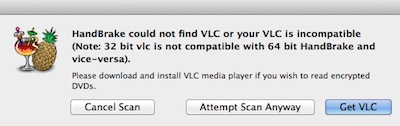
これは「VLC が見つからないか、バージョンが合わない」という表示ですが、 2.0 では何度やってもこの表示となり先に進むことができません。
これは現時点では「バージョンを下げる」ことによってのみ解消できますので、その方法を書いておきます。
VLC アップデート後、Handbreak で DVD を読み込まない場合に VLC のバージョンを下げる方法
1. VLC のすべてのバージョンがダウンロードできるページを開く
URL は、
http://download.videolan.org/pub/videolan/vlc/
です。
下のようなページが表示されます。
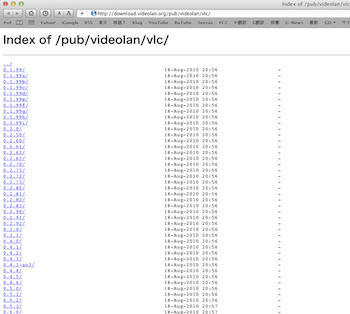
下のほうにスクロールすると、「1.1.9」という数字が見つかると思いますので、これをクリックします。
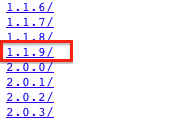
というより、2.0.0 より前のバージョンなら、あまり古すぎるものでなければ大体OKだと思います。
2. ご自分の Mac に合わせたバージョンをダウンロードする
上の「1.9.9 」の数字をクリックすると、下のページにうつります。
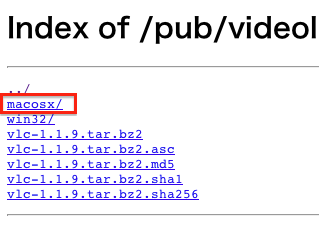
この一番上の「 macosx/ 」と書かれてあるところをクリックします。
下のように、たくさんの文字列が出てきますが、最近(ここ数年くらい)の Mac を使っている方、つまりほとんどの方は、この中の、「 vlc-1.1.9-intel64.dmg 」 ( 64 bit )を選んでクリックします。
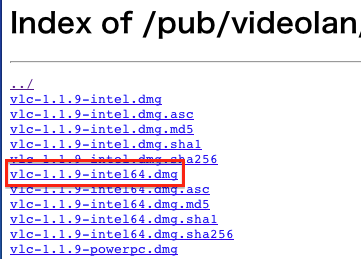
これでダウンロードが始まります。
(※) ご自分の Mac が 64 bitかどうかわからない方。 アップルのこちらのページに「 Intel ベースの Mac のプロセッサが 32 ビットか 64 ビットかを識別する方法」があり、それによりと、下のようになっています。
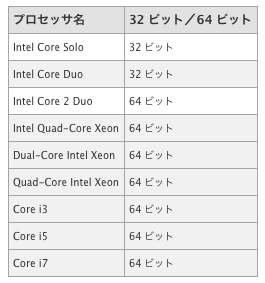
3. VLC を入れ替える
ダウンロードが終了すると、ダウンロードフォルダに「 vlc-1.1.9-intel64.dmg 」というファイルが下のようにあるはずです。
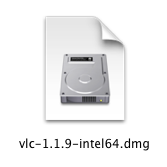
これをダブルクリックすると、下のウインドウが開きますので、VLC と Goodies フォルダを Applications フォルダにドラッグします。
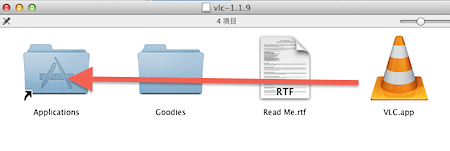
この際、「"VLC.app"という名前の新しい項目がすでにこの場所にあります。現在移動中の古い項目で置き換えますか?」という表示が出ますが、これでOKですので、「置き換える」を押します。
これで、 Handbreak が使用できるようになるはずです。
Sponsored link
